Jak usunąć iOS 17 Developer Beta z iPhone'a
Różne / / June 14, 2023
Opublikuj uruchomienie iOS17 w WWDC’23 firma Apple ułatwiła instalację Wersja beta iOS 17 dla deweloperów oprogramowanie na Twoim iPhonie. Wcześniej trzeba było zapłacić 99 USD, aby zarejestrować się jako programista w celu zainstalowania wersji beta, ale tym razem jest to bezpłatne. Dlatego poszliśmy do przodu i wykorzystaliśmy wersję beta dewelopera iOS 17. Podczas gdy byliśmy podekscytowani, aby użyć wszystkich Nowe funkcje, tydzień później dopiero usunięcie deweloperskiej bety iOS 17 z naszego iPhone'a miało sens.

Jasne, świetnie się bawiliśmy używając Skontaktuj się z plakatami, naklejki iMessage, i wszystkich nowe funkcje prywatności w iOS 17. Ale większość tych nowych funkcji była pełna błędów, a aplikacje często kończyły się awariami. Jeśli masz ich dość lub masz zainstalowaną wersję beta iOS 17 Developer Beta na swoim podstawowym urządzeniu, pokażemy Ci, jak ją usunąć.
Po co usuwać iOS 17 Developer Beta z iPhone'a
Oto kilka powodów, dla których warto rozważyć usunięcie deweloperskiej wersji beta systemu iOS 17 z iPhone'a:
- Wersja beta iOS 17 dla programistów jest skierowana do twórców aplikacji w celu przetestowania tworzonych przez nich aplikacji. Dlatego nie jest skierowany do zwykłych użytkowników.
- Wersja beta iOS 17 dla programistów zawiera wiele błędów – na przykład aplikacja Muzyka ciągle się zawieszała, gdy włączaliśmy nową funkcję przenikania w ustawieniach.
- Zarówno wydajność, jak i żywotność baterii iPhone'a mogą się zmniejszyć podczas korzystania z deweloperskiej wersji beta systemu iOS 17.
- Wszystkie nowe funkcje znajdują się w ich pierwszej wersji – ostateczną wersję możesz zobaczyć tylko w publicznej wersji beta lub w wersji stabilnej po wielu udoskonaleniach i zmianach. Dlatego tych nowych funkcji najlepiej doświadczyć po wydaniu stabilnej wersji.
- Aplikacje innych firm mogą napotkać problem w wersji beta dla programistów iOS 17. Chociaż tym razem nie zauważyliśmy żadnych problemów, było wiele skarg dotyczących aplikacje bankowe nie działają zgodnie z oczekiwaniami.
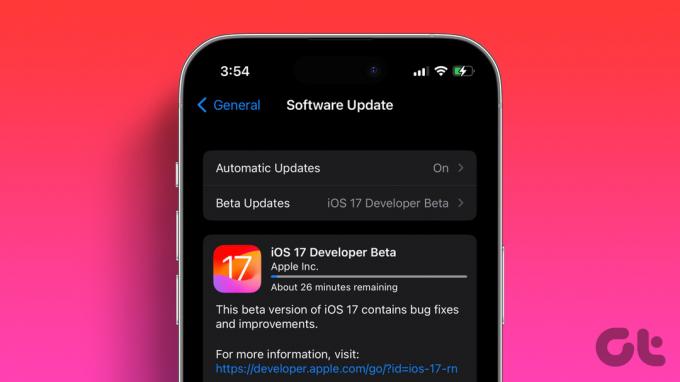
Oto niektóre z powodów, dla których nie zaleca się używania go na iPhonie, który jest używany jako urządzenie podstawowe. Dlatego dobrym pomysłem jest usunięcie wersji beta dewelopera iOS 17 z iPhone'a. Jest jednak kilka rzeczy, o których należy pamiętać, zanim usuniesz wersję beta programisty z iPhone'a.
Co warto wiedzieć przed odinstalowaniem wersji beta iOS 17 Developer Beta
Niestety, jeśli chcesz pozbyć się deweloperskiej wersji beta iOS 17, będziesz musiał wymazać i przywrócić iPhone'a. Oto, co musisz wiedzieć:
- Ten proces obniży wersję Twojego iPhone'a z deweloperskiej wersji beta systemu iOS 17 do najnowszej dostępnej stabilnej wersji systemu iOS 16.
- Upewnij się, że masz dostęp do komputera z systemem Windows i zainstalowanym programem iTunes lub komputera Mac.
- Upewnij się, że masz oryginał/certyfikat MFi kabel od pioruna.
- Twój iPhone zostanie wymazany podczas tego procesu. Więc upewnij się, że masz wykonałeś kopię zapasową swoich danych.
- Kontynuuj tylko wtedy, gdy pamiętasz swój Apple ID i hasło oraz kod dostępu na swoim urządzeniu.
- Upewnij się, że podczas całego procesu masz dobre połączenie internetowe na komputerze PC lub Mac.
- Zaleca się pełne naładowanie iPhone'a przed przejściem do następnej sekcji.
Zmień wersję iOS 17 Developer Beta na iOS 16
Oto instrukcje krok po kroku, jak usunąć wersję beta dewelopera iOS 17 z iPhone'a w systemie Windows i Mac.
Krok 1: Podłącz iPhone'a do komputera z iTunes lub Mac. Stuknij w „Zaufaj temu komputerowi” i wprowadź hasło, aby ustanowić połączenie między iPhonem a komputerem.
W międzyczasie otwórz iTunes w systemie Windows lub Finder na komputerze Mac i upewnij się, że Twój iPhone został wykryty.

Krok 2: Musisz wejść w tryb odzyskiwania na swoim iPhonie.
- Naciśnij klawisz zwiększania głośności i szybko go zwolnij.
- Naciśnij klawisz zmniejszania głośności i szybko go zwolnij.
- Naciśnij i przytrzymaj przycisk zasilania. Najpierw zobaczysz menu wyłączania, zobaczysz logo Apple, a na koniec zobaczysz ekran trybu odzyskiwania. Pamiętaj, aby podczas całego procesu trzymać przycisk zasilania.
Notatka: Nie przestawaj naciskać przycisku, dopóki na iPhonie nie pojawi się ekran trybu odzyskiwania.

Krok 2: Zobaczysz następujący monit na swoim iTunes lub Macu. Stuknij w Przywróć.
Notatka: Jeśli przed wykonaniem tego kroku pojawi się wyskakujące okienko z pytaniem, czy zezwolić akcesorium na połączenie, wybierz opcję Zezwól.

Krok 3: Kliknij „Przywróć i zaktualizuj”, aby potwierdzić i postępuj zgodnie z instrukcjami wyświetlanymi na ekranie.
Po zakończeniu rozpocznie się proces przywracania. Upewnij się, że Twój iPhone jest podłączony do komputera PC lub Mac przez cały proces.

W zależności od szybkości łącza internetowego pobranie plików może chwilę potrwać. Następnie Twój iPhone zostanie automatycznie przywrócony i obniżony do najnowszej wersji systemu iOS 16 innej niż beta. Kliknij OK w wyskakującym okienku z prośbą o pozostawienie podłączonego urządzenia.
Następnie wprowadź swój kod dostępu lub hasło Apple ID, aby potwierdzić swoją tożsamość. Ponadto otrzymasz również opcję przywrócenia kopii zapasowej na swoim iPhonie lub skonfigurowania go jako nowego.
Ponadto musisz także wyrejestrować się z programu Apple Developer na swoim iPhonie z najnowszą wersją iOS 16. Przejdź do Ustawienia > Ogólne > Aktualizacja oprogramowania > Aktualizacje Beta > wybierz wyłączone.
Często zadawane pytania dotyczące odinstalowywania iOS 17 Developer Beta
Nie. Nie ma profilu związanego z instalacją bety programisty iOS 17. Dlatego jedynym sposobem jest przywrócenie iPhone'a.
Odłącz iPhone'a i naciśnij i przytrzymaj przycisk zasilania, aż się wyłączy. Po wyłączeniu ponownie naciśnij i przytrzymaj przycisk zasilania, aby włączyć iPhone'a. To będzie Uruchom do trybu odzyskiwania.
Musisz pobrać plik .ipsw z zaufanego źródła. Przytrzymaj klawisz Shift (Windows) lub klawisz Command (Mac) i kliknij Przywróć. Będziesz wtedy mógł wybrać plik .ipsw, a następnie przywrócić iPhone'a.
Poczekaj na stabilną wersję iOS 17
Rozumiemy, nie mogłeś powstrzymać podekscytowania i chciałeś wykorzystać wszystkie nowe funkcje iOS 17. Ale aby uzyskać najlepsze wrażenia, poczekaj na stabilną wersję, która ma zostać wydana we wrześniu. W międzyczasie Apple odnotuje wszystkie problemy i zgłoszone błędy oraz przekaże przyrostowe aktualizacje do iOS 17 beta dla deweloperów. Tak więc, jeśli chcesz pozostać w wersji beta, czekanie na aktualizacje jest najlepszym wyborem.
Ostatnia aktualizacja: 14 czerwca 2023 r
Powyższy artykuł może zawierać linki partnerskie, które pomagają wspierać Guiding Tech. Nie wpływa to jednak na naszą rzetelność redakcyjną. Treść pozostaje bezstronna i autentyczna.



